菜单操作
操作面板上有触摸屏(A)和按钮(B)。
触摸触摸屏中主页屏幕上的图标以选择菜单。
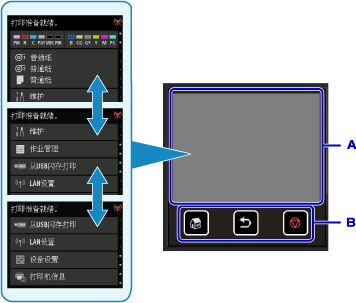
-
触摸屏
-
操作面板上的按钮
基本触摸屏操作
轻点触摸屏或使用其他手势以访问各项功能和设置。
 重要事项
重要事项
-
请注意以下触摸屏注意事项以避免打印机故障或损坏。
- 请勿用力按触摸屏。
- 请勿用手指以外的物品按触摸屏,尤其是钢笔、铅笔或指甲等尖锐物。
- 如果手上沾水或脏污,请勿触摸触摸屏。
- 请勿将任何物品放置在触摸屏上。
- 请勿在触摸屏上粘贴屏幕保护膜。 将其移除时可能会损坏触摸屏。
-
点击
用指尖短暂轻触。
例如点击以选择屏幕上的项目。

-
触摸
用指尖触摸并轻按。
例如按住“前进”(或“后退”)图标以使菜单或列表连续前进或后退。
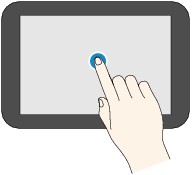
-
滑动
用手指在屏幕上向上、向下、向左或向右滑动。
例如滑动以使菜单或列表前进或后退。
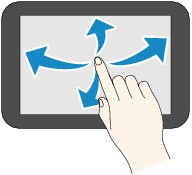
-
拖动
轻触屏幕的同时,向上、向下、向左或向右移动手指。
例如查看所列的项目或列表时,可以通过拖动来移动它们。

使用触摸屏示例
打印USB闪存上的数据时,可以使用这些触摸屏操作。

向上或向下拖动,然后点击以选择项目。
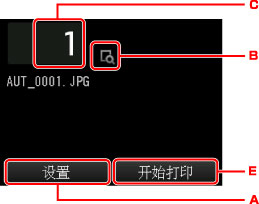
点击A会显示打印设置菜单。
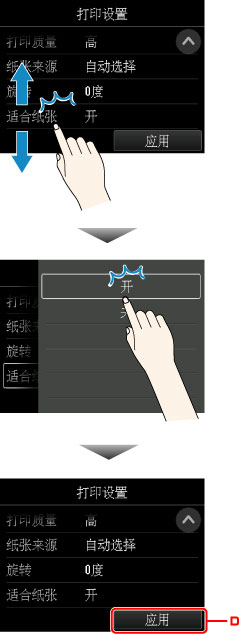
向上或向下拖动,然后点击以选择项目。
显示列表后,点击以选择设置。
点击D以确认设置。
点击C以显示选择份数的屏幕。
点击数字以指定复印份数,然后点击OK。
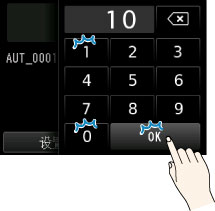
点击B以显示预览屏幕。

触摸返回按钮以返回至上一屏幕。

